複合機のIDカードコピー機能とは?免許証の表裏同時印刷が可能!
業務用フルオプションA3カラー複合機を月額6,900円で、リース・販売している株式会社じむやの堀田です。
本記事では、複合機におけるIDカードコピーについて解説しています。
ぜひ、最後までご覧ください。
目次
複合機のIDカードコピー機能とは?
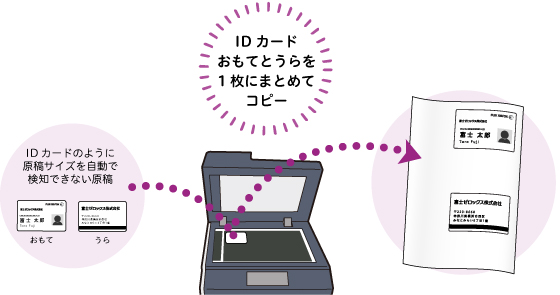
皆さんは車の運転免許証を取得後に住所を変更した事があるでしょうか?
あるという方は運転免許証の裏面に変更後の住所を記載したと思います。
ただ、この場合何かの契約をするときに面倒くさいですよね。
運転免許証が身分証として使えるのは、免許証に氏名・現住所・生年月日が記載されているため。しかし、結婚や引越しなどで現住所が免許証に書かれているところと変わってしまうことがあります。
その場合、新しい住所を管轄する警察署や運転免許更新センターとか運転免許試験場で住所変更手続きをすれば、新しい住所に変えてもらえるのですが、基本的に免許証の表面に書かれていることが変わるのは免許更新時だけです。
次回の免許更新時までは、運転免許証の裏面の備考欄に新しい住所が書き足されます。
ちなみに、裏面に自分で新住所を記載しても、運転免許証の住所変更をしたことにはならないので、必ず新しい住所を管轄するところで住所変更手続きを行います。
そして、住所変更によって免許証の裏面に現住所が記載されている場合、裏面のコピーも必要です。
裏面に新しい住所が記載されていないということは、表面に書かれたものが現住所であるという証明となるので、裏面に何も記載されてなくても裏面コピーも提出しなくてはいけないことも多いです。
そのため、身分証として免許証をコピーする場合、運転免許証の表裏を印刷しなければいけません。
ただ、複合機で運転免許証のような形状のものをコピーする場合、原稿自動送り装置は使えません。
原稿自動送り装置とは、複合機でコピー・スキャンしたい原稿が複数枚あるとき、重ね置きするだけで自動読み込みしてくれる装置。この装置が使えれば、原稿の表裏を読み込んだ後、1枚の紙の表裏に印刷できます。
しかし、運転免許証は小さく、硬いため原稿自動送り装置は使えません。
書かれている内容をコピーするには原稿台の方を使う必要がありますが、原稿台を使った場合はガラス面側しかコピーできない仕様。
最初に表側をコピーした後、身分証として免許のコピーが必要となることも多いと思いますが、そのときに運転免許証の表面を印刷して、そのコピー用紙に裏面を重ねて印刷するという方法を取ってらっしゃる方も多いです。
しかし、業務用複合機に備わっているIDカードコピー機能を利用すると便利です。
さらに詳しくみていきましょう。
『複合機のIDカードコピー機能の概要』
IDカードコピー機能とは、IDカードのようなものを複合機でコピーする際に、1枚の用紙に自動でカードの表裏を集約して印刷することができる機能。
メーカーによって呼び名が少し違いますが、「カードスキャン」「カードコピー」という名称で言われることがあります。
「カード○○」といわれたらこの機能のことですね。
この機能を使って、表面「A」をスキャンで読み取った後、裏面「B」を読み取り印刷すると、一度の印刷でコピー用紙に「A」「B」を印刷できるのです。
複合機のなかには、この機能をボタン1つでできる機種もあります。
この機能を利用することでの具体的なメリットとして、「手間と時間を節約できる」「印刷コストが減らせる」といったことがあります。
前述したように、運転免許証のようなものの表裏をコピーする場合には最初に表側をコピーした後、そのコピー用紙に裏面を重ねて印刷しなくてはいけません。
これだと、原稿台への免許証のセットもコピーも2回行わないといけないので、手間も時間もかかります。
しかも、本来は1枚しかいらない用紙を2枚消費しなくてはいけません。
この機能を使えば手間も時間も用紙も必要最小限にすることができるため、契約時の身分証などのために運転免許証の表裏を頻繁にコピーしなくてはいけない場合には、とても便利な機能です。
『IDカードコピー機能を使う手順』
IDカードコピー機能はメーカーによって呼び名が少し違っていますし、使う手順もメーカー・機種によって異なっています。
また、すべての複合機に備わっている機能ではありません。
一例として、リコーの複合機「RICOH IM C/IM製品群」での手順を紹介します。
「RICOH IM C/IM製品群」でこの機能を使うためには、事前に「IDカードコピー」キーをコピー画面に登録する必要があり、その登録方法を下記にまとめました。
- 操作パネルの設定アイコンを押す
- 「コピー/ドキュメントボックス設定を押す
- 「その他」を押す
- 「登録機能」を押す
- 「登録機能:コピー(標準モード)」を押す
- 登録設定するキーを選択する
- 「IDカードコピー」を選び「OK」を押す
- 再度「OK」を押して決定し、ホームボタンを押して画面を戻す
この手順で登録を行っておけば、コピー画面にIDカードコピーのキーが表示されるようになります。
次に、機能の使い方を紹介します。
- 操作パネルのコピー画面から「IDカードコピー」を選ぶ
- 印刷する用紙(トレイ)を選ぶ
- 「IDカードコピー:次へ」を押す
- 原稿(運転免許証・IDカード)の表面を原稿台にセットし「スタート」を押す
カバーを開けて、原稿の裏面をセットし直して「スタート」を押せば完了です。
IDカードコピー機能があるから複合機を入れる人も多い!

これは営業マン目線の話ですが、このIDカードコピー機能が意外に企業担当者にささって契約に至ることがあります。
特に車関連や不動産関係の場合、運転免許証や保険証等のコピーが必要になるケースが多く、無駄な用紙を必要とせずに印刷ができるので非常に喜ばれます。
他の業種の企業の方からしたら、滅多に使うことのない機能だと思いますのであまり興味を持たれませんけどね。
最近ではマイナンバーカードを印刷するという用途も多くなってきております。
ただし、マイナンバーカードの場合は、提出で裏面コピーの必要はありません。
なぜなら、マイナンバーカードの裏面をコピーして提出することは法律で禁止されているからです。
身分証として、コピーを提出するのは表面だけで、裏面のコピーは提出を求められても提出してはいけません。
コンビニのコピー機・複合機でもIDカードコピー機能がある?

皆さんの身近にある業務用複合機と言えばコンビニのコピー機ですよね。
コンビニのコピー機も業務用の複合機なので、このIDカードコピー機能が備わっており、誰でも使うことができます。
ただ、IDカードコピーだと一般の方に馴染みがないので、コンビニのコピー機の場合は「免許証コピー」という名称で使用ができます。
まず、硬貨をコインベンダーに入れて通常通りコピーするように進むと「いろいろコピー」という欄が表示されますが、そのなかに「免許証コピー」という項目があります。
さいごに|複合機のIDカードコピー機能を活用しよう!

今回は、複合機のIDカードコピーについて解説してきました。
表裏の印刷を1枚で完結できる機能であり、コストも最適化できるメリットもあります。
オフィスでも便利に活用できますのでおすすめです。
無料の予約システム「タダリザーブ」
最新記事 by 堀田直義 (全て見る)
- 複合機のスポット保守とは?費用の相場やメリット・デメリットをご紹介! - 2025年7月1日
- 複合機の法定耐用年数(減価償却期間)は何年?国税庁のサイトを調べ方も解説! - 2025年7月1日
- 株式会社じむや|名古屋で複合機を格安リース販売【でら安い!】 - 2025年6月30日
- インターネットFAXとは?普通のFAXとの違いやメリット・デメリットをご紹介 - 2025年6月22日
- 複合機のレーザー方式とインクジェット方式の違いは何?オフィスではどっちがおすすめ? - 2025年6月22日












